Optimal Lydinnspilling på Mac: En Omfattende Guide
Er du på utkikk etter et pålitelig program for lydinnspilling på din Mac? Da er du kommet til rett sted! Denne listen presenterer de beste verktøyene for lydopptak på macOS.
En MacBook eller iMac er ofte førstevalget for kreative profesjonelle innen lyd- og videoproduksjon. Mac leverer robust ytelse, stor lagringskapasitet og høy sikkerhet i en og samme enhet. I tillegg synkroniseres den sømløst med dine andre Apple-enheter, som iPhone og iPad, for enkel deling av innhold.
Derfor er det essensielt å ha et godt lydopptaksverktøy på din Mac for alle typer lydproduksjon, både intern og ekstern lyd. Hvis du sliter med å finne en slik app i Mac App Store, har vi samlet de beste alternativene for deg.
Nedenfor finner du de beste lydopptakerne for Mac, som kan brukes til både forretningsmessige, profesjonelle og personlige behov.
Intern vs. Ekstern Lydinnspilling på Mac
Intern lydinnspilling på Mac handler om å fange lyd som kommer fra selve systemet. Dette inkluderer den innebygde mikrofonen, systemlyder, lyd fra applikasjoner og lyd som spilles av via datamaskinens høyttalere.
Denne metoden er ofte brukt for å ta opp lyd fra datamaskinen, som for eksempel lyd fra nettvideoer, strømmetjenester for musikk eller systemeffekter.
Ekstern lydinnspilling, derimot, betyr å ta opp lyd fra kilder utenfor Mac-en, som mikrofoner, instrumenter eller andre tilkoblede enheter. Dette er vanlig for å ta opp vokal, musikkinstrumenter, podcaster, voice-overs og andre lydopptak av profesjonell kvalitet.
macOS Verktøy for Opptak av Intern og Ekstern Lyd
Før du investerer i en tredjepartsapplikasjon, er det greit å vite hvilke innebygde alternativer du har for å ta opp lyd på Mac. Her er de mest brukte verktøyene og metodene:
#1. Bruk av QuickTime Player
QuickTime Player har lenge vært et pålitelig verktøy for opptak av både intern og ekstern lyd på Mac. Slik fungerer det:
- Start QuickTime Player fra Spotlight-søk eller Launchpad.
- Klikk på «Fil» i menylinjen og velg «Nytt lydopptak».
- I lydopptaksgrensesnittet klikker du på rullegardinlisten ved siden av den røde opptaksknappen.
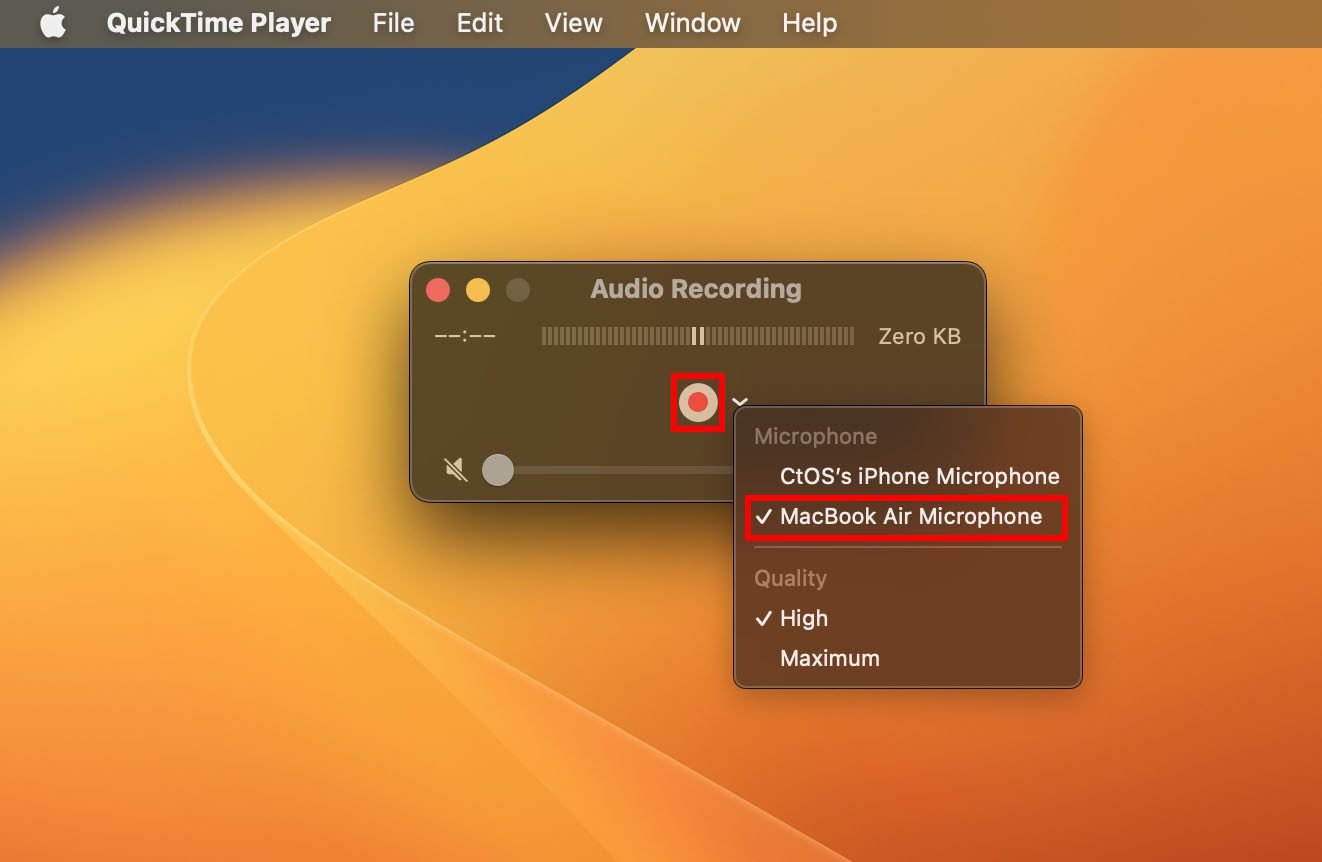
- For å ta opp intern lyd, velg «MacBook-mikrofon».
- For å ta opp ekstern lyd, velg en ekstern mikrofon. Navnet på den tilkoblede mikrofonen vil vises her.
- Trykk på opptaksknappen for å starte og stoppe opptaket.
- Klikk deretter på lukkeknappen for å lagre den innspilte filen.
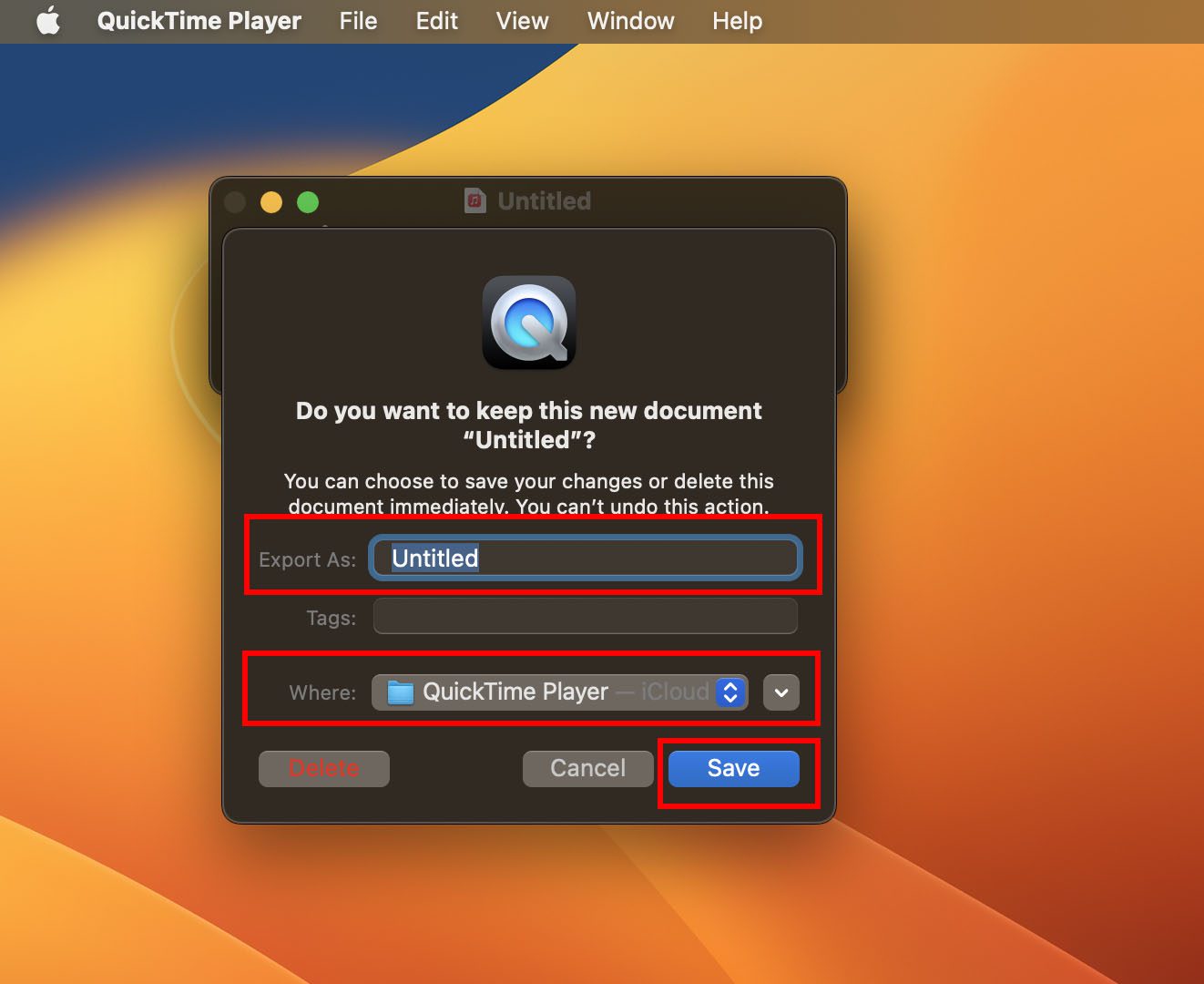
#2. Bruk av GarageBand Appen
GarageBand er en avansert programvare for digital lydredigering som er forhåndsinstallert på macOS. Den er gratis for alle Mac-brukere og tilbyr funksjoner for opptak, redigering og miksing av lyd. Slik bruker du GarageBand for å ta opp lyd:
- Åpne GarageBand fra Launchpad eller Spotlight.
- Opprett et nytt prosjekt, åpne et eksisterende, eller bruk en mal fra GarageBand.
- Klikk på «Spor», velg «Nytt spor» og velg riktig inngangskilde for eksternt opptak, for eksempel et musikkinstrument eller en mikrofon.
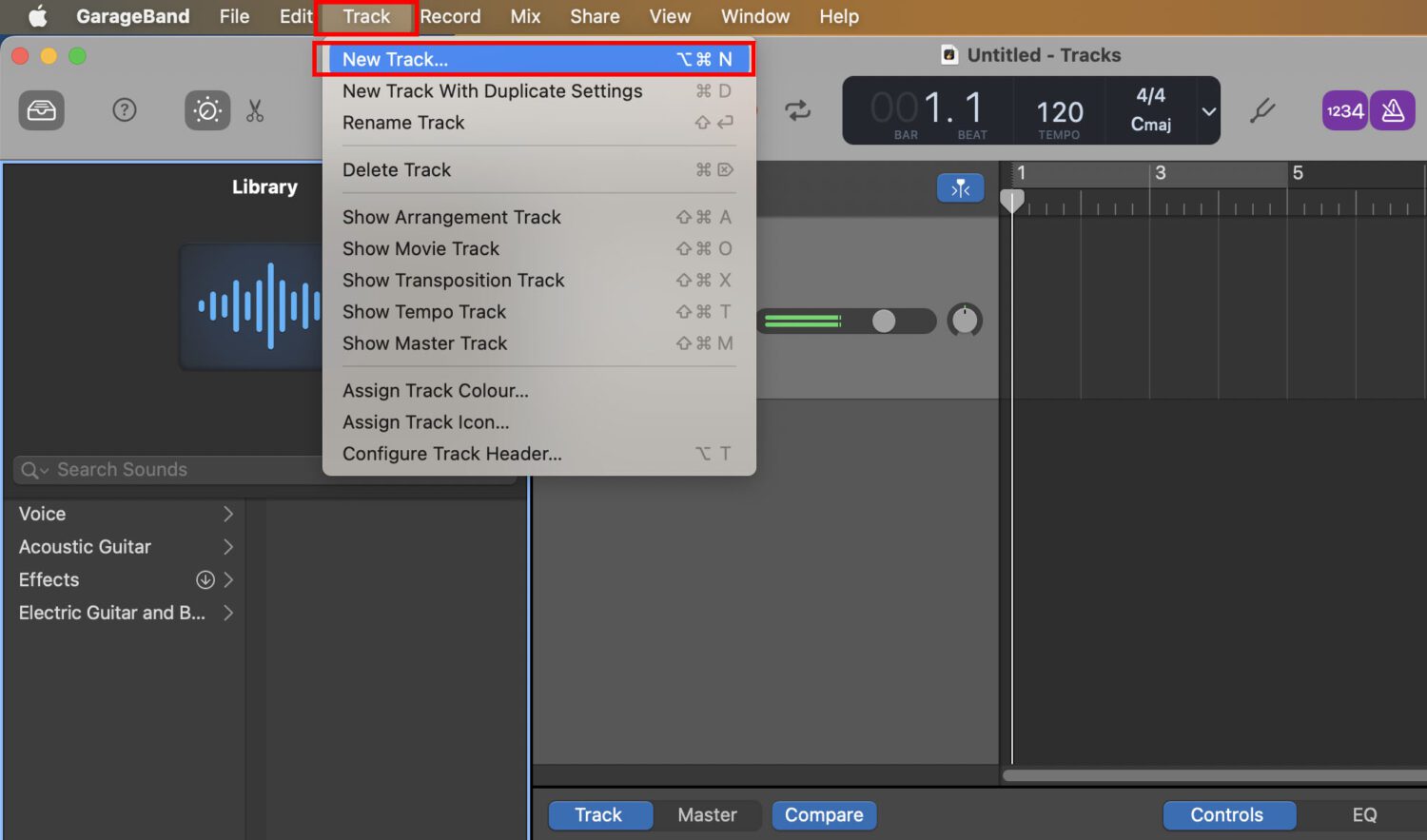
- For å ta opp intern lyd, velg den innebygde mikrofonen eller Mac-ens interne lydutgang.

- Trykk på den røde opptaksknappen for å starte opptaket.
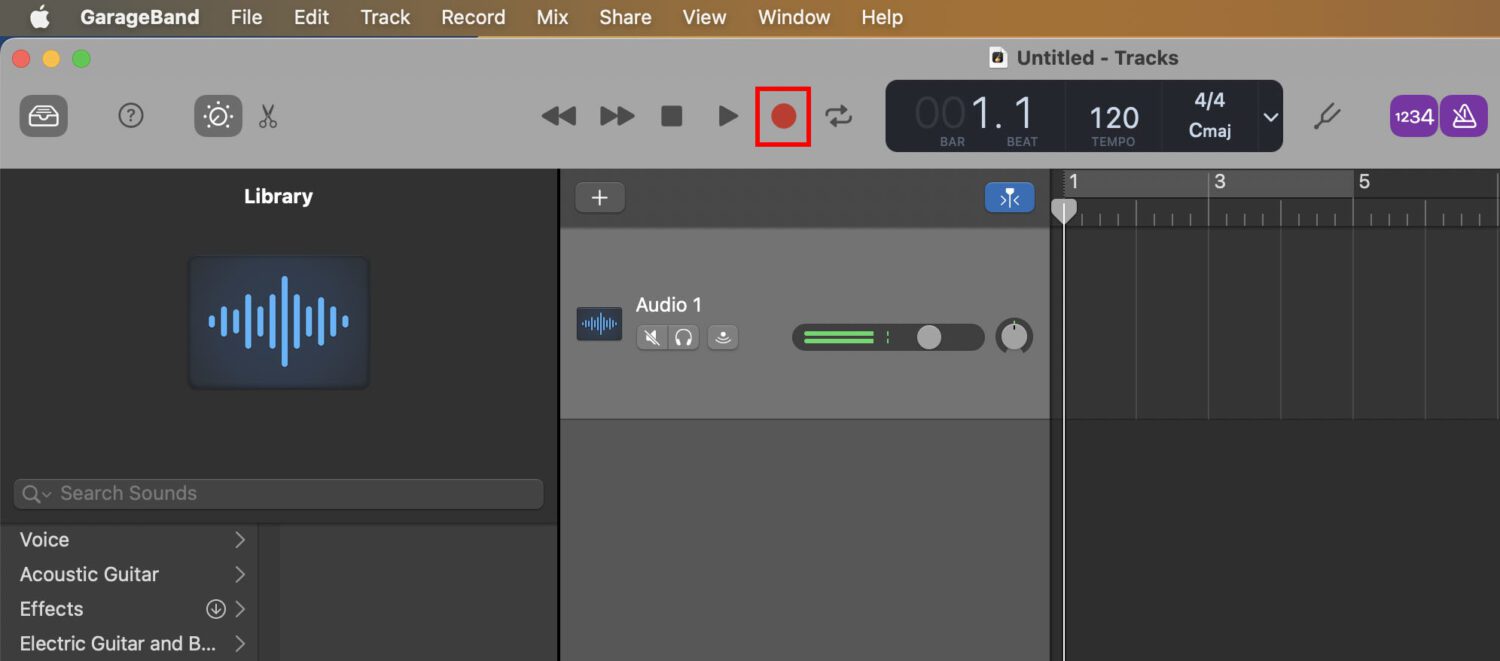
- Klikk på den igjen for å stoppe.
- Du kan nå redigere og forbedre den innspilte lyden i GarageBand.
#3. Bruk av Skjermopptaksverktøyet
Mac sitt skjermopptaksverktøy er den enkleste måten å ta opp intern lyd på Mac. Slik bruker du det:
- Trykk Shift + Kommando + 5 for å åpne skjermopptakeren.
- Velg «Ta opp hele skjermen» eller «Ta opp valgt del».
- Klikk på «Alternativer» og velg «MacBook-mikrofon» under «Mikrofon»-delen.
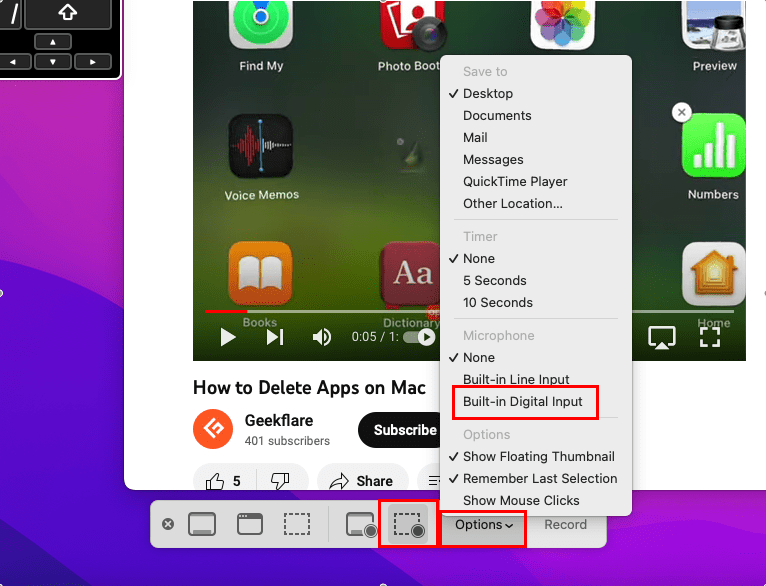
- Klikk på «Ta opp»-knappen.
- Mac vil nå ta opp alle systemlyder, som museklikk og lignende.
- Hvis du spiller av en film eller video i bakgrunnen, vil lyden også bli tatt opp.
- Eventuell lyd du lager under opptaket, vil også bli fanget opp.
- Klikk på «Stopp opptak»-knappen i menylinjen for å stoppe opptaket.
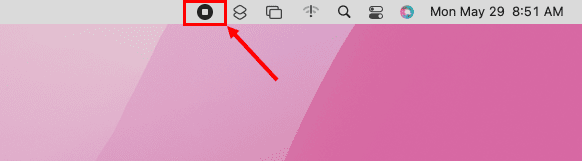
Trenger du å utvide dine lydproduksjonsmuligheter? Da kan du utforske disse premium-applikasjonene, som tilbyr flere funksjoner enn de innebygde verktøyene. De følgende verktøyene hjelper deg med å ta opp lyd i studiokvalitet:
REAPER
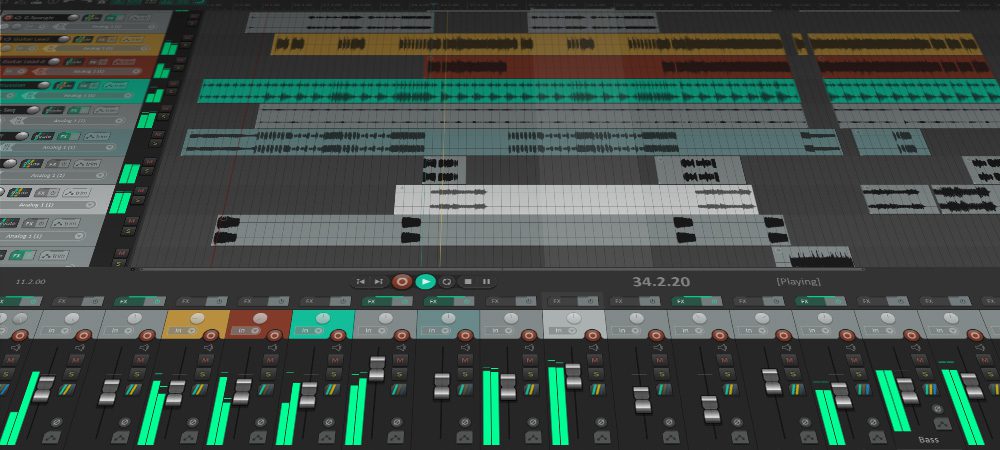
Med REAPER kan du ta opp lyd fra eksterne kilder eller importere MIDI-lyd fra ulike instrumenter og voice-overs. Koble til instrumenter og mikrofoner, og kontroller dem via REAPER-appen.
Dette er et komplett verktøy for:
- Innspilling
- Lydproduksjon med ulike filer og spor
- Transformasjon av lydinngang med industristandard plug-ins
- Tilpasning og automatisering ved hjelp av Python
Prøv en gratis 60-dagers evalueringsversjon. Kommersiell lisens koster $225, mens en rabattert lisens er tilgjengelig for $60.
Ardour

Ardour er en foretrukken applikasjon for lydopptak, redigering og miksing på Mac, populær blant musikere, lydteknikere, podcastere og YouTubere.
Verktøyet egner seg for:
- Multisporopptak og redigering av lyd i MIDI-format
- Automatisering med lydkontrollenheter
- Lydsignalruting
- Overføring av lydeksempler
- Utpakking av lyd fra video
Dette er en åpen kildekode-app, uten lisensavgifter. Du kan tilpasse den ved å endre kildekoden.
Ableton Live 11
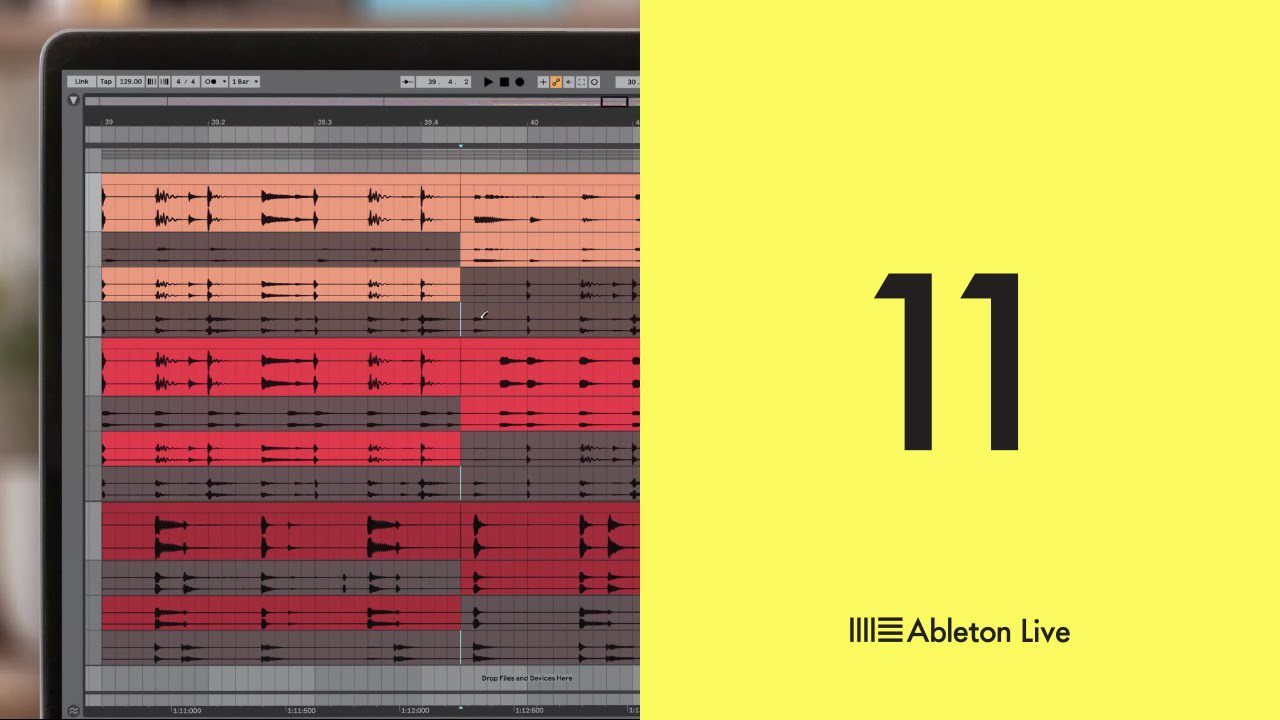
Ableton Live forenkler produksjon, syntetisering, miksing og fremføring av musikk i et intuitivt grensesnitt. Rediger lyd og musikk i sanntid. Programvaren gjør prosessen så rask at utøverne ikke trenger avbrudd.
Funksjonene inkluderer:
- 17 instrumenter
- 74 lydeffekter for MIDI og annen lyd
- Innebygd bibliotek med lydelementer
Med et innebygd bibliotek av instrumenter og lyder, kan du produsere syntetisk lyd uten live-artister.
MuLab Music Production Studio

MuLab er en inspirerende programvare for musikkproduksjon for profesjonelle. Den har en modulær synth, sampler og effektmotor av høy kvalitet.
De fremhevede funksjonene inkluderer:
- Opptak, redigering og avspilling av lyd med flere spor
- Automatisering
- Støtte for MIDI og andre lydformater
- Modulasjon av tonehøyde og tidsstrekking
Programvaren er ideell for å lage, ta opp og perfeksjonere lydproduksjoner. Den er tilgjengelig som en frittstående app, og som en plug-in for andre multimedie-redigeringsapper.
Audacity
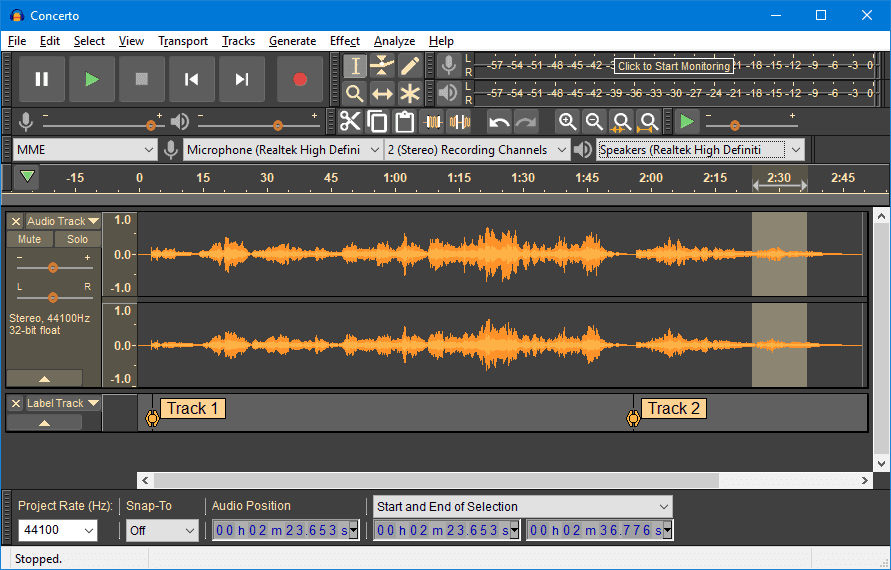
Audacity lar deg ta opp live lyd via en mikser eller mikrofon, og digitalisere lyd fra andre medier. Importer, rediger og miks flere filformater som M4A, OGG, FLAC, WAV og MP3. Eksporter innspilt lyd i ulike formater for publisering.
Den har et bibliotek med plug-ins for jevn lydproduksjon. Du kan også skrive egne plugins om ønskelig. For lydredigering finnes støtte for klipping, liming og kopiering av lydspor. Få forhåndsvisning av LV2, LADSPA, Audio Unit (macOS)-effekter og VST.
Piezo

Piezo er en Mac-spesifikk lydopptaksapp som egner seg for opptak fra kilder som Chrome, Spotify og Skype. Lagre lydfiler i MP3 og AAC. Med fleksible plug-and-play-funksjoner oppdages tilkoblede instrumenter, mikrofoner og apper automatisk.
Funksjonene inkluderer:
- Opptak fra enhver Mac-app
- Ett-klikks opptak
- Opptak fra nettlesere
- Opptak og arkivering av Skype-samtaler
- Utpakking av lydbiter fra filmer
Er du på jakt etter profesjonell lydopptaksprogramvare for å ta opp interne lyder på din Mac? Se nærmere på disse alternativene:
Macsome Lydopptaker
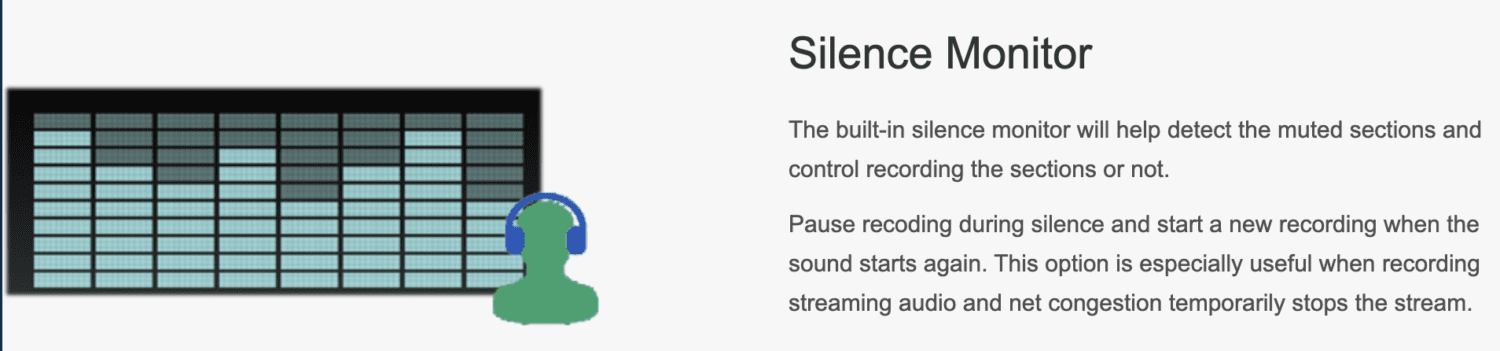
Macsome Audio Recorder kan ta opp alt du hører på din Mac, fra videokonferanser til strømmeapper og mikrofoner, i AAC eller MP3.
Funksjonene som krever en premium-lisens inkluderer:
- Opptak av iTunes-radioprogrammer
- Opptak fra nettbaserte apper i Safari
- Brenn innspilt innhold til CDer og DVDer
- Automatisk pause i opptak når det ikke er lyd
EaseUS RecExperts
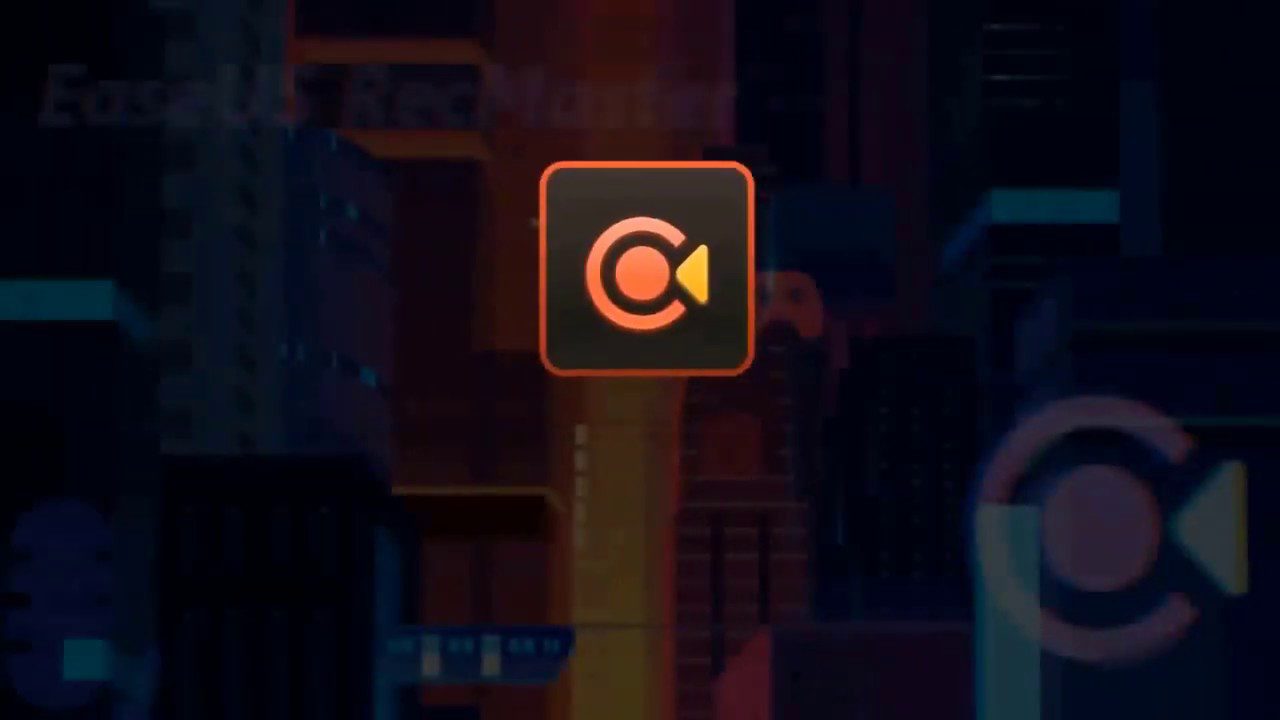
EaseUS RecExperts er en praktisk og fleksibel skjermopptaker for Mac, spesielt designet for M1 og M2 MacBook-modeller. Den er lett og gratis.
Verktøyet starter og stopper skjermopptak med minimalt antall klikk. Du kan tilpasse opptakspreferansene ved å ta opp skjermen med lyd, bare lyd, eller inkludere opptak fra webkamera. Konfigurer utdataformat og kvalitet for en problemfri skjermfangstprosess.
Apowersoft
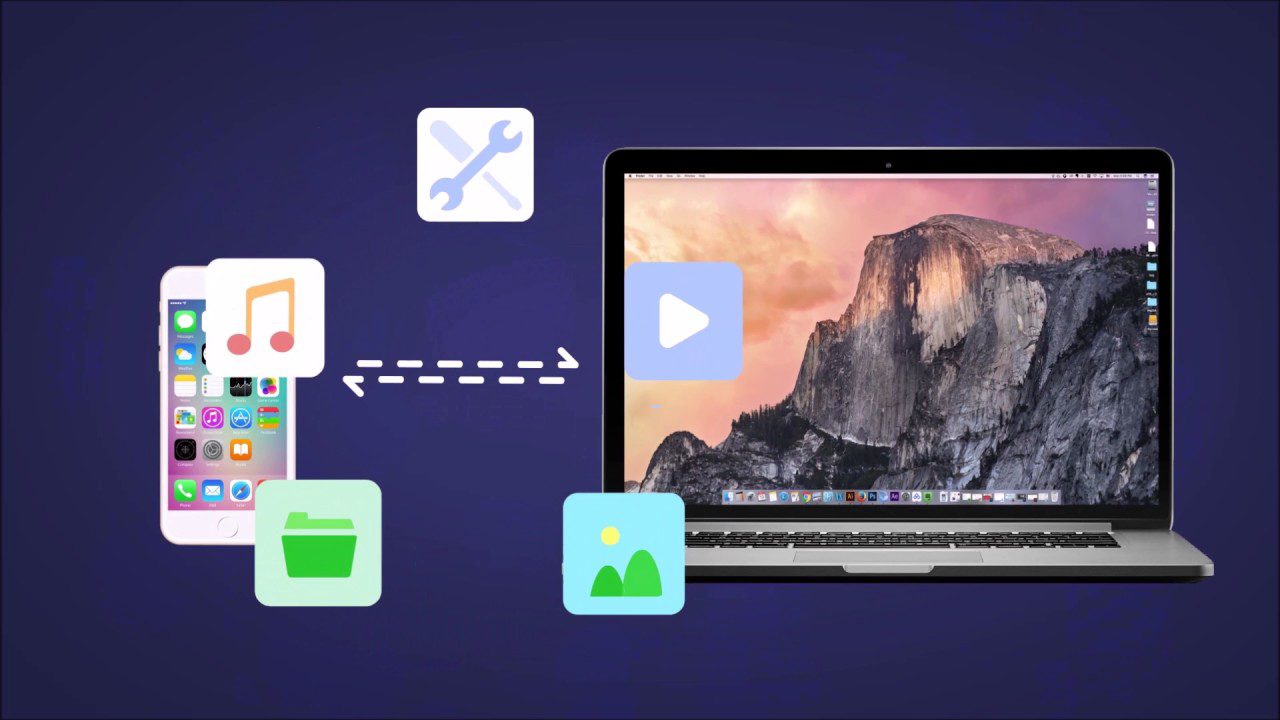
Apowersoft lydopptaker for Mac fanger opp ulike typer lyd. Ta opp streaming av lyd, radiosendinger, lokale filer, VoIP-samtaler, musikk og andre lydkilder som passerer gjennom høyttalere og mikrofon. Programvaren fungerer uavhengig av lydkilde og macOS-versjon.
Wondershare DemoCreator
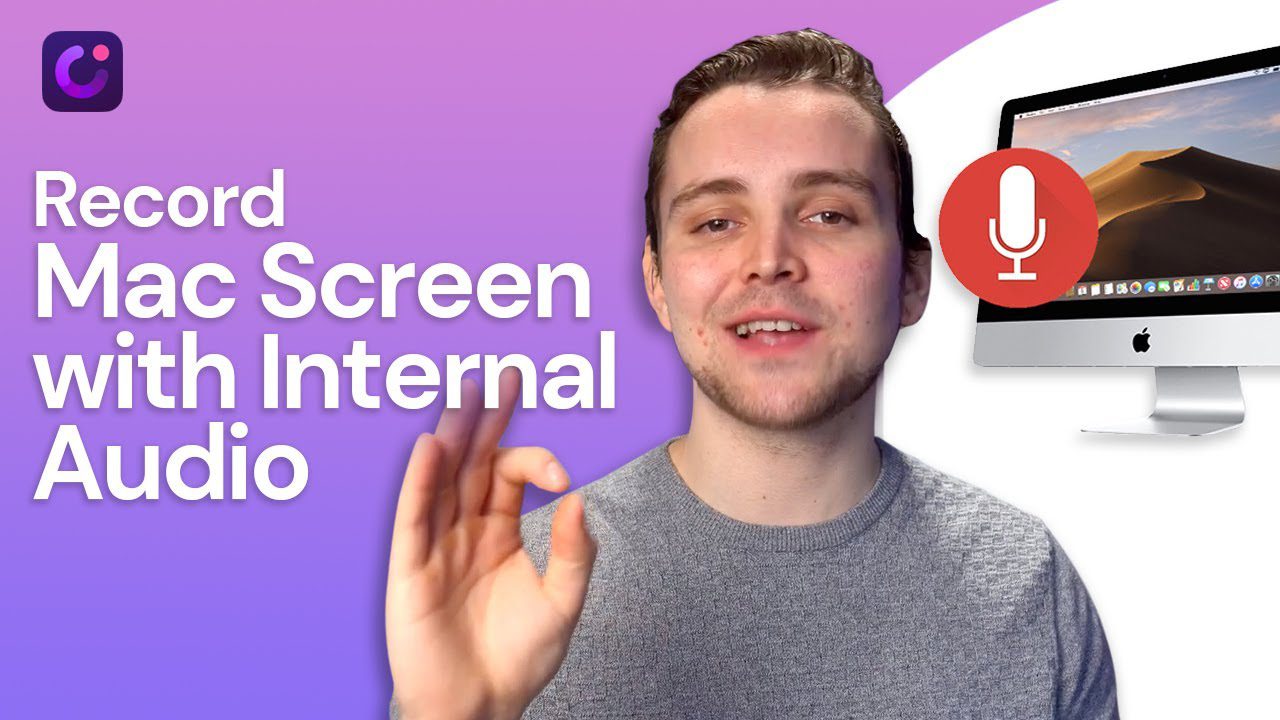
Wondershare DemoCreator er ideell for å lage online demoer, læringskurs eller pedagogiske videoer med brukergrensesnittlyder for YouTube. Programmet tilbyr:
- Opptak av lyd og video fra skjerm og webkamera
- Direktesending av lyd i sanntid
- Dra-og-slipp lydredigerer
Verktøyet er også bra for presentasjoner og direktesending av lyd fra din Mac.
Audio Hijack

Audio Hijack bruker en blokkbasert redigeringsmetode for lyd- og musikkspor, som minner om Snarveier-appen på Mac.
Importer redigeringsblokker som Application Block, Output Device Block, Peak/RMS-blokk, Input Device-blokk og Simple Compressor-blokk, og koble de sammen med Recorder-blokken. Det finnes aktivitetskontrollknapper i hver enkelt blokk for tilpasning. Verktøyet er effektivt for podcasting, direktesendinger og lydjusteringer under virtuelle møter, samt opptak fra VoIP-samtaler og nettsteder.
Oppsummering
Du har nå oversikt over tredjepartsapper som lar deg ta opp både intern og ekstern lyd på din MacBook eller iMac. Du har også lært om de innebygde metodene og appene som macOS tilbyr for de samme oppgavene.
Hvis du er ny innen lydproduksjon, start gjerne med de innebygde funksjonene på Mac. Etter hvert som du utvikler deg, kan du vurdere å bruke de premium appene som er nevnt. Disse appene lar deg automatisere mange oppgaver i et lydproduksjonsprosjekt. Du kan også enkelt skalere opp med slike dedikerte applikasjoner for lydopptak på Mac.
Nå er det på tide å utforske den beste videoredigeringsprogramvaren for Mac.